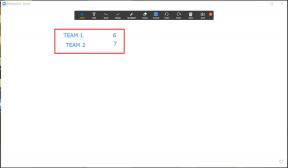Android Cihazlar Arasında Uygulama Paylaşmanın En İyi 2 Yolu
Çeşitli / / April 06, 2023
Android telefonunuzun sağladığı videoları paylaşmak için çeşitli seçenekler, fotoğraflar, dosyalar ve daha fazlası. Peki ya telefonunuzdaki bir uygulamayı başka bir Android cihazla paylaşmak isterseniz? Android, uygulama için Play Store bağlantısını paylaşmak yerine uygulamaları doğrudan telefonunuzdan paylaşmanıza olanak tanıyarak uygulama paylaşımını daha rahat ve verimli hale getirir.

Uygulamaları Android cihazlar arasında paylaşmak için Play Store'u veya Google Dosyalar uygulamasını kolayca kullanabilirsiniz. Bu gönderi, her iki yöntemde de ayrıntılı olarak size yol gösterecektir. Haydi başlayalım.
1. Play Store'u Kullanarak Android Cihazlar Arasında Uygulama Paylaşma
Android cihazlar arasında uygulama paylaşmanın en kolay ve hızlı yolu Play Store'dur. kullanır Yakınlarda Paylaş özelliği— Android 6.0 veya üstünü çalıştıran tüm telefonlarda mevcuttur — uygulama dosyasını hızlı bir şekilde paylaşmak için. Aynı anda birden fazla uygulamayı paylaşmak için bu yöntemi kullanabilirsiniz.
İşte nasıl yapabileceğiniz
Play Store'u kullan uygulamaları yakındaki Android cihazlarla paylaşmak için.Aşama 1: Uygulamayı paylaşmak istediğiniz telefonda Play Store'u açın.
Adım 2: Sağ üst köşedeki profil simgesine dokunun ve "Uygulamaları ve cihazı yönet"i seçin.

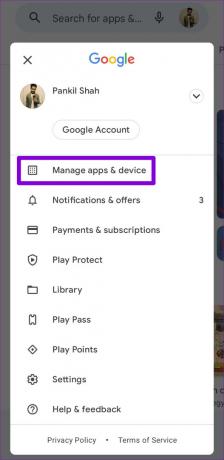
Aşama 3: Genel Bakış sekmesinde, Uygulamaları paylaş'ın yanındaki Gönder düğmesine dokunun.

Adım 4: Bir sonraki ekranda, telefonunuzda yüklü uygulamaların bir listesini göreceksiniz. Bu uygulamaları adlarına veya boyutlarına göre düzenlemek için sıralama seçeneğini kullanabilirsiniz.


Adım 5: Paylaşmak istediğiniz uygulamaları seçmek için onay kutularını kullanın ve sağ üst köşedeki gönder simgesine dokunun.

Adım 6: Ardından, alıcı cihazda Play Store'u açın ve "Uygulamaları ve cihazı yönet" sayfasına gidin (yukarıdaki adımlara bakın). Ardından, Uygulamaları paylaş'ın yanındaki Al düğmesine dokunun.

Adım 7: Alıcı cihaz gönderenin telefonunda göründükten sonra onu seçin. Bu, seçilen cihaza bir paylaşım isteği gönderir.

Adım 8: Alıcı cihazda, gönderenin cihazındakiyle aynı dört haneli kodu görmelisiniz. Uygulama aktarımını başlatmak için Al'ı seçin.

Adım 9: Uygulama aktarıldıktan sonra, yüklemek için uygulamanın yanındaki Yükle düğmesine dokunun. Birden çok uygulama varsa, hepsini aynı anda yüklemek için Tümünü yükle düğmesine dokunabilirsiniz.

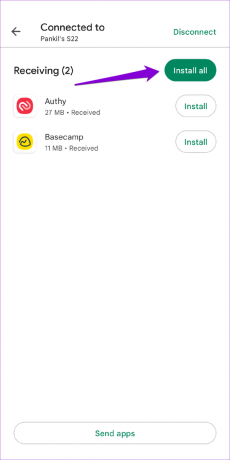
Adım 10: Son olarak, herhangi bir cihazda sağ üst köşedeki Bağlantıyı Kes seçeneğine dokunun ve onaylamak için tekrar Bağlantıyı Kes'i seçin.


2. Google Dosyalar Uygulamasını Kullanarak Uygulamaları Android Cihazlar Arasında Nasıl Paylaşılır?
Play Store üzerinden uygulama paylaşmak basit olsa da tek seçenek bu değil. Uygulamaları başka bir Android cihazla paylaşmak için Google Dosyalar uygulamasını da kullanabilirsiniz. Yukarıdaki yöntemin aksine, Google Files uygulaması, uygulamalarınızın apk dosyalarını Bluetooth, Nearby Share, Hızlı paylaşımveya bir üçüncü taraf dosya aktarım uygulaması.
Dosyalar uygulaması çoğu Android cihazına önceden yüklenmiş olarak gelse de, telefonunuzda yoksa Play Store'dan indirebilirsiniz. İhtiyacın yok uygulamayı yükle alıcı cihazda.
Android için Google Dosyalar Uygulaması
Uygulamayı indirdikten sonra, uygulamaları Google Dosyalar uygulaması aracılığıyla paylaşmak için aşağıdaki adımı kullanın.
Aşama 1: Uygulamaları göndermek istediğiniz cihazda Dosyalar uygulamasını açın.

Adım 2: Gözat sekmesinde, Uygulamalar üzerine dokunun.

Aşama 3: Yüklü uygulamalar sekmesinde, paylaşmak istediğiniz uygulamayı bulun. Yanındaki üç noktalı menü simgesine dokunun ve Paylaş'ı seçin.


Birden fazla uygulamayı aynı anda paylaşmak istiyorsanız, üç noktalı menüye dokunun ve Seç'i seçin. Ardından, uygulamaları seçmek için onay kutularını kullanın ve sağ üst köşedeki paylaş simgesine dokunun.


Adım 4: Açılan paylaşım sayfası menüsünde tercih ettiğiniz paylaşım seçeneğini belirleyin. Uygulamanızı Bluetooth, Nearby Share veya üçüncü taraf bir uygulama kullanarak paylaşabilirsiniz.

Adım 5: Alıcı cihazda, alınan apk dosyasına dokunun ve Yükle'yi seçin.


Apk dosyasını yüklemek için üçüncü taraf bir uygulama kullanıyorsanız, bilinmeyen uygulamaların yüklenmesiyle ilgili bir uyarı mesajı görebilirsiniz. Bu durumda, Ayarlar seçeneğini seçin ve uygulamanızın yanındaki geçişi etkinleştirin. Bundan sonra, apk dosyasını kullanarak uygulamayı yükleyebilmeniz gerekir.


Uygulamalarınızı Zahmetsizce Paylaşın
Her iki Android cihazında da Yakındaki Paylaşım özelliği varsa Play Store'u kullanmak, uygulamaları cihazlar arasında paylaşmayı kolaylaştırmalıdır. Bununla birlikte, uygulamaları Google Dosyalar uygulaması aracılığıyla paylaşmak da çok zor değil. İkisini de deneyin ve aşağıdaki yorumlarda hangisini tercih ettiğinizi bize bildirin.
Son güncelleme 20 Ocak 2023
Yukarıdaki makale, Guiding Tech'i desteklemeye yardımcı olan bağlı kuruluş bağlantıları içerebilir. Ancak, editoryal bütünlüğümüzü etkilemez. İçerik tarafsız ve özgün kalır.
Tarafından yazılmıştır
Pankil Şah
Pankil, yolculuğuna EOTO.tech'te yazar olarak başlayan bir İnşaat Mühendisidir. Kısa süre önce Guiding Tech'e Android, iOS, Windows ve Web için nasıl yapılır, açıklayıcılar, satın alma kılavuzları, ipuçları ve püf noktaları hakkında bilgi vermek üzere serbest yazar olarak katıldı.